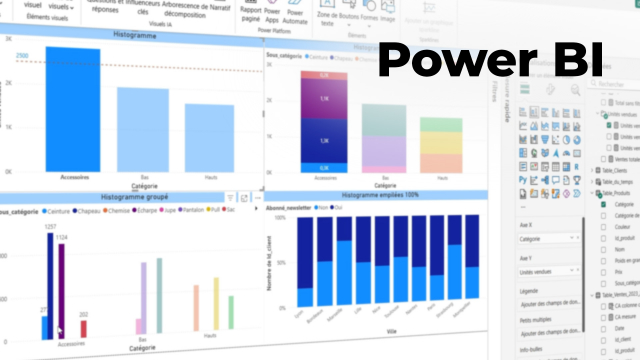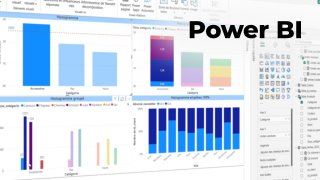Détails de la leçon
Description de la leçon
Cette leçon vous guide pas à pas dans l’utilisation des principaux outils de visualisation de données dans Power BI centrés sur les histogrammes et graphiques à barres. Vous apprendrez à sélectionner le bon type de graphique selon l'objectif d'analyse—comparaison simple, composition par sous-catégorie ou visualisation de parts de proportions.
L’instructeur présente l'interface, explique comment choisir le visuel le plus pertinent via le panneau Visualisation et comment organiser les données (axes X, Y, légende) pour générer une première représentation visuelle, par exemple le volume d’unités vendues par catégorie de produits, en mode focus pour faciliter l'observation.
Vous verrez comment passer facilement d’un histogramme à une version empilée ou groupée, copier-coller pour dupliquer et adapter sans tout recommencer, trier les catégories pour une lecture optimale, retirer des éléments redondants et personnaliser titres, couleurs ou arrière-plans pour optimiser la clarté. L’ajout d’indicateurs d’objectif via une ligne de référence sur le graphique est également abordé.
La leçon couvre aussi les différences entre histogrammes (affichage vertical) et graphiques à barres (affichage horizontal), les cas d’usages pour chaque forme et les situations où utiliser le graphique à barres empilé à 100% (analyse de proportion). Enfin, l'export de données sous format CSV ou l'affichage en table sont expliqués pour enrichir l’exploitation des résultats.
À l’issue de cette unité, vous serez capable de concevoir des visualisations adaptées à vos jeux de données, d’améliorer l'esthétique et la lisibilité de vos rapports, et de choisir les bons graphiques selon le contexte décisionnel.
Objectifs de cette leçon
À l’issue de cette vidéo, l’apprenant saura :
- Créer différents types d’histogrammes et graphiques à barres dans Power BI.
- Comparer des catégories et analyser leur composition, choisir l’affichage (vertical ou horizontal) adapté.
- Personnaliser l’apparence et les paramètres de chaque graphique (titre, couleurs, trier, légende).
- Ajouter des éléments d’analyse comme des objectifs et exporter les résultats sous forme de table.
Prérequis pour cette leçon
Maîtrise des bases de Power BI (navigation, import de données, création de rapports).
Connaissances initiales sur la structure des tables (clients, produits, ventes).
Avoir un jeu de données prêt à l’emploi ou utiliser le rapport fourni dans la vidéo.
Métiers concernés
La maîtrise de ces visualisations est essentielle pour les analystes de données, contrôleurs de gestion, data scientists, business analysts, chefs de projet ou responsables marketing souhaitant valoriser leurs reporting, piloter l’activité et présenter des analyses claires auprès des décideurs.
Alternatives et ressources
Outre Power BI, des solutions alternatives incluent Tableau Software, Google Data Studio, Qlik Sense ou des modules de visualisation sous Excel et Google Sheets pour la réalisation de graphiques similaires. En programmation, les bibliothèques Python (matplotlib, seaborn) ou R (ggplot2) sont aussi pertinentes.